Как очистить кэш в телеграмме на айфоне 11
Все картинки, видео, прикреплённые файлы и другой контент из чатов загружаются во внутреннюю память вашего устройства. Даже если вы быстро пролистали ленту и совсем не смотрели посты, они всё равно сохранятся локально. Это сделано для удобства, а также чтобы просматривать все данные в диалогах без их повторной загрузки и траты мобильного трафика.
В клиентах Telegram есть функции для управления размером кеша и временем его хранения. Но по умолчанию они настроены таким образом, что файлы остаются навсегда, а их объём не ограничен. Всё это приводит к тому, что они со временем начинают занимать очень много места.
Как очистить кеш в Telegram на iPhone
На вкладке «Настройки» перейдите в пункт «Данные и память» → «Использование памяти».
Тапните «Очистить кэш Telegram». Убедитесь, что выбраны все категории, и нажмите «Очистить».
Как очистить кеш в Telegram на Android-устройствах
Откройте «Настройки», тапнув по иконке бутерброда, и зайдите в раздел «Данные и память».
Перейдите в пункт «Использование памяти» и нажмите «Очистить кэш Telegram».
Подтвердите действие, повторно нажав одноимённую кнопку.
Как очистить кеш в Telegram на Mac
Зайдите в «Настройки» → «Данные и память» → «Использование памяти».
Кликните «Удалить временные копии всех файлов» и нажмите такую же кнопку ещё раз для подтверждения.
Как очистить кеш в Telegram на компьютерах с Windows и Linux
Нажмите на значок бутерброда и откройте «Настройки».
Зайдите в раздел «Продвинутые настройки».
Выберите пункт «Управление памятью устройства».
Кликните «Очистить всё».
Как настроить автоматическую очистку кеша в Telegram
Если не хотите всякий раз при недостатке свободного места удалять данные вручную, попробуйте настроить автоматическую очистку через заданный промежуток времени. Также можно установить ограничение на максимальный объём кешируемых файлов.
Для этого в меню «Использование памяти» на смартфоне передвиньте ползунок «Хранить файлы» в крайнее левое положение, чтобы выбрать минимальный срок (3 дня). На компьютерах кликните по пункту «Хранить файлы» или «Память устройства и установите наименьший период (1 неделя).
Также не забудьте сдвинуть слайдер «Максимальный размер кеша» влево для ограничения его объёма. Иначе при активном использовании приложения кеш может занимать много места в памяти даже при условии автоматической очистки.
Instagram – популярный бесплатный сервис для обмена фотографиями. Каждый раз при запуске приложения и загрузке (просмотре) фотографий и видео копии этих файлов сохраняются на вашем iPhone (или Android-устройстве).

Видео:
Некоторые приложения используют кэш для ускорения процессов и предотвращения повторной загрузки уже открытых ранее изображений и данных, однако кэш Instagram может разрастись до значительных объемов, занимая немало места на устройстве. В инструкции ниже мы расскажем, как очистить кэш Instagram и освободить пространство на iPhone. Эта проблема весьма актуальна для владельцев iPhone с небольшим объемом внутреннего хранилища.
Примечание для пользователей Android-устройств: в Android-версии Instagram присутствует кнопка «Очистить кэш» под разделом «Настройки», нажав на которую пользователи могут очистить кэш.
В большинстве случаев, кэш в Instagram на iPhone очищается автоматически средствами iOS, когда системе не хватает свободного места, но если этого не происходит, можно сделать это вручную.
Проблема с кэшем Instagram особенно заметна в случае использования более ранних версий Instagram и iPhone, где объем внутренней памяти невелик. В некоторых случаях кэш Instagram может занимать несколько 2 ГБ пространства, однако после удаления и повторной установки приложение «уменьшится» до 80-140 МБ.
Кэш Instagram находится в разделе «Документы и данные» приложения. В настоящее время единственный метод надежно удалить данную секцию – вручную удалить и повторно установить приложение, так как ни в iOS, ни в приложении Instagram не предусмотрена встроенная возможность удалить «Документы и данные». Как вы уже могли догадаться, именно это мы и будем делать.
Как очистить кэш Instagram на iPhone
Примечание: данная процедура требует активного подключения к интернету и вам понадобится еще раз авторизоваться в приложении по завершении процесса.
1. Откройте приложение «Настройки» на iPhone;
2. Перейдите в раздел «Основные» → «Хранилище iPhone»;
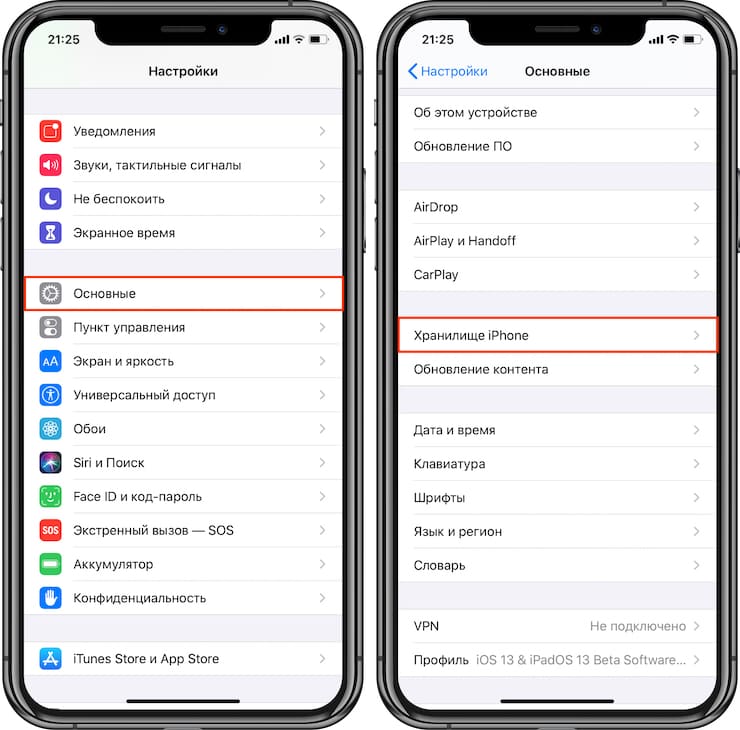
3. Подождите, пока загрузится информация о хранилище;
4. Прокрутите вниз до списка приложений и найдите Instagram. Рядом будет указан объем, занимаемый приложением в хранилище. В некоторых случаях кэш может занимать несколько ГБ.
5. Нажмите Instagram;
6. Нажмите «Удалить приложение»;
7. Подтвердите удаление, нажав «Удалить приложение»;
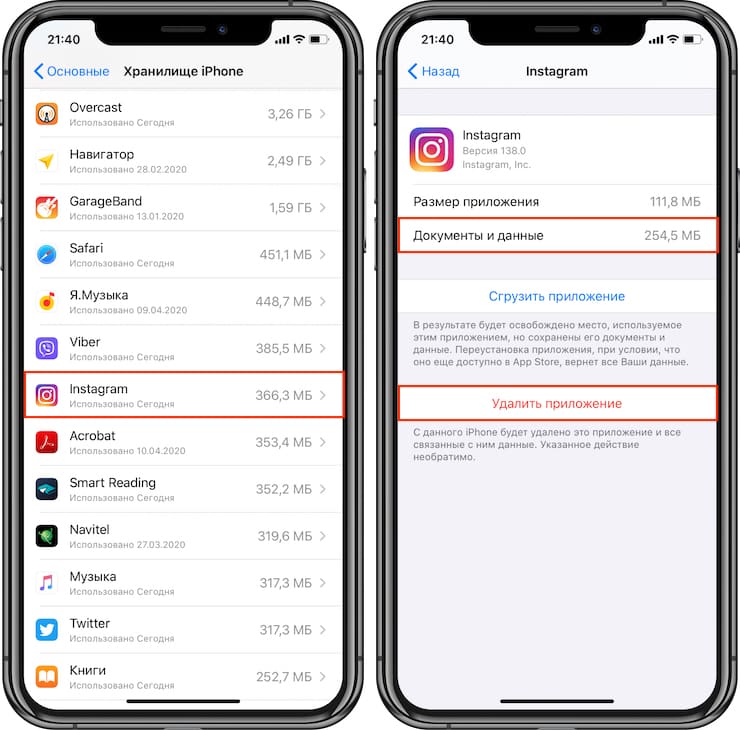
8. Откройте App Store на iPhone;
9. Найдите в каталоге Instagram (с помощью поиска или иных методов) и повторно загрузите приложение.
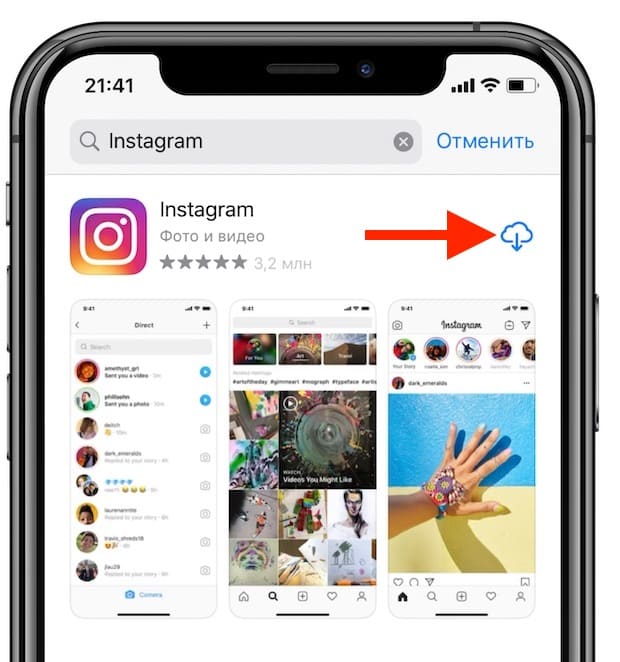
После переустановки Instagram вам потребуется повторно авторизоваться в приложении. Если вы откроете «Хранилище iPhone», то заметите, что кэш очищен, а общий размер приложения уменьшился.
При активном использовании Instagram приложение вновь начнет сохранять кэш, поэтому не исключено, что вышеописанную процедуру придется проводить несколько раз.
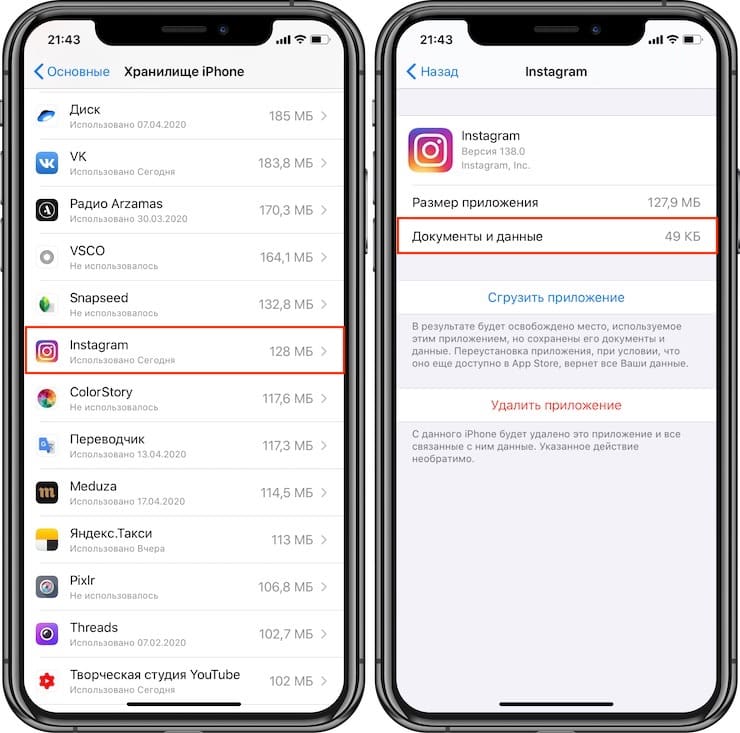
Важно отметить, что Instagram нужно именно удалять, а не выгружать. При выгрузке приложение будет удалено, но кэш сохранится в разделе «Документы и данные».
Как уже упоминалось, представленный выше метод – единственный надежный способ удалить содержимое раздела «Документы и данные» на iPhone и iPad вне зависимости от приложения. Некоторые сторонние программы содержат встроенные инструменты для удаления данных и кэша, например, Google Карты или Twitter, однако в Instagram для iOS пока нет такой опции.
Рано или поздно любой активный пользовать Telegram может столкнуться с интересной проблемой – накопитель устройства оказался заполненным, хотя никакие большие файлы не размещались. А всему виной любимые нами мессенджеры, которые не просто передают нам огромные объемы информации, но и хранят ее. Особенно критична эта проблема как раз для Telegram. Ведь этот мессенджер передает немало фото- и видео-контента, архивов, книг и прочей информации. Вы удивитесь, но Telegram со своими файлами может занимать на диске несколько гигабайт!

Видео:
Что будет, если удалить кэш в Телеграм?
Разумным кажется желание очистить кэш Telegram, но что тогда произойдет с вашими важными файлами, хранящимися внутри? Бояться не стоит. Все контакты, личные чаты, группы и каналы останутся в нетронутом виде. Переданные через Телеграм тоже будут сохранены, т.к. файлы хранятся не локально, а в облачном сервисе. Утерянная при очистке копия всегда может быть восстановлена в том чате или канале, где она находилась изначально.
Очистка кэша в Телеграм подразумевает удаление загруженных файлов, видео и фото на устройстве с возможностью их повторной загрузки при необходимости.
Если вы смутно представляете себе, что такое кэш приложения, и где он вообще находится, то мы расскажем об этом. Так вы сможете очистить временные данные Telegram на вашем смартфоне и компьютере. К тому же мы дадим несколько советов, как настроить мессенджер и научить его экономить ценное место.
Но почему кэш вообще занимает так много места? Это связано с тем, что вся загружаемая или отправленная в мессенджере информация сохраняется на телефоне или компьютере. Кэш нужен для быстрого доступа к файлам без их повторной загрузки. Фактически, все просмотренное нами в Telegram хранится в скрытых папках приложения, безжалостно утилизируя место. К счастью, кэш Телеграм всегда можно очистить.
Как очистить кэш Telegram в мобильном приложении на iPhone, iPad или Android
1. Откройте приложение Telegram на iPhone, iPad или Android и перейдите в раздел «Настройки».
2. Перейдите в раздел «Данные и память».
3. Нажмите на пункт «Использование памяти» в разделе «Использование сети и кэша».

4. Выберите пункт «Очистить кэш».

Обратите внимание, перед удалением, вас попросят уточнить, какие именно типы файлов необходимо удалить. Вы можете удалить фотографии, файлы или другие документы, установив соответствующие галочки. Это очень полезно, если вы хотите оставить, например, пересланные вам файлы, но избавиться от старых фотографий из различных каналов.
Как настроить хранение кэша в Telegram?
Если Telegram является важным для вас рабочим инструментом, то вы наверняка постоянно общаетесь в чатах и читаете многочисленные каналы. Но в таком случае очистка кэша приложения – временное решение. Через какое-то время проблема со свободным местом накопителя снова возникает. Попробуйте оптимизировать настройки Telegram (эти параметры Телеграм практически идентичны в приложении для мобильных устройств и компьютерной версии мессенджера):
1. Установите предельные объемы хранения данных и автоматическое удаление кэша по пути Настройки → «Данные и память» → Использование памяти. Здесь же вы можете выбрать, как долго хранить скачанные (просмотренные) медиа. Предлагаются следующие варианты настроек: 3 дня, 1 неделя, 1 месяц и Всегда. На этом же экране вы можете установить лимит сохраняемого кэша: 5 ГБ, 16 ГБ, 32 ГБ и Нет.

2. Откажитесь от сохранения фото на мобильном устройстве. Для этого перейдите в Настройки → «Данные и память» → Сохранять полученные фото и деактивируйте все источники.
3. Откажитесь от автозагрузки медиа-файлов. Такой пункт вы также сможете найти в разделе «Данные и память» меню «Настройки». Откажитесь от загрузки медиа-файлов как в мобильных сетях, так и в роуминге, через сети Wi-Fi. Отключение этих типов автозагрузки отлично скажется на оптимизации кэша Telegram.

4. Отключите на устройстве авто-воспроизведение видео и GIF. Из всех типов медиа эти – самые объёмные. Сменить режим автоматической загрузки медиа можно в том же разделе «Данные и память».
Как очистить кэш Telegram на компьютере Mac и Windows
Если вы пользуетесь веб-версией мессенджера, то очистить его кэш очень просто. Надо просто удалить историю браузера. Вместе с данными других сайтов будут удалены и относящиеся к Telegram файлы. Если же вы пользуетесь отдельным приложением, то придется проделать следующее:
1. В приложении откройте меню «Настройки».
2. В разделе «Данные и память» выберите пункт «Использование памяти».

3. Перед вами появится информационное окно о том, какие файлы находятся в кэше приложения и сколько они занимают. В этом же окне вы можете выставить ограничения объема всего кэша, лимит для медиа и автоматическую очистку с учетом срока хранения элементов.


4. Нажмите «Удалить временные копии всех файлов», чтобы очистить кэш в Телеграм на компьютере.
У Telegram есть важный недостаток — мессенджер самостоятельно скачивает файлы и забивает память телефона. Рассказываем, что с этим можно сделать.
Инструкция по очистке файлов Telegram
Telegram, как и другие мессенджеры (WhatsApp и Viber) автоматически скачивает файлы в память телефона. Сохраняется всё, что пользователь получает в чатах или каналах мессенджера: фотографии, GIF, аудио, видео и документы. Эта "технология" влечет за собой быстрое уменьшение места в памяти мобильного устройства, что не нравится многим пользователям Telegram.
Очистить память телефона от ненужных файлов из Telegram можно несколькими способами. Самый простой — сделать это через настройки мессенджера. Для этого необходимо:
- Зайти в настройки Telegram.
- Выбрать раздел «Данные и память».
- Выбрать пункт «Использование памяти».
В этом разделе нужны три пункта. Первый из них «Хранить медиа». Он нужен, если пользователь не хочет самостоятельно каждый раз удалять автоматически скачанные файлы. Если выставить ползунок на «3 дня», «1 неделя» или «1 месяц», приложение будет автоматически удалять данные через указанный срок.
Второй пункт является самым важным и отвечает за кэш мессенджера. Именно там хранятся все скачанные изображения, видео и т.д. Чтобы быстро избавиться от всех ненужных файлов, необходимо нажать на «Очистить кэш Telegram», оставить галочки на нужных пунктах и подтвердить операцию. После этого все скачанные через мессенджер файлы безвозвратно удалятся с телефона.
Проверить, остались ли какие-то файлы из Telegram на смартфоне, можно с помощью любого файлового менеджера. В памяти телефона нужно найти папку с названием «Telegram». В ней находятся четыре подпапки, и, если очистка кэша прошла успешна, они будут пусты. Если нет, можно вручную удалить все данные, которые в них хранятся.
Если по каким-то причинам Telegram все еще занимает достаточно много памяти телефона, поможет переустановка приложения.
Что делать, если Telegram забивает память телефона?
Первое и самое простое — уменьшить период времени, на протяжении которого скачанные файлы хранятся на телефоне. Об этом мы писали выше.
Второе — можно полностью отключить автозагрузку, чтобы в будущем мессенджер не забивал память устройства. Для этого нужно открыть раздел «Данные и память» в настройках Telegram, а затем под пунктом «Автозагрузка медиа» перевести в неактивное положение все три ползунка («через мобильную сеть», «через сети Wi-Fi» и «в роуминге»).
Читайте также:


